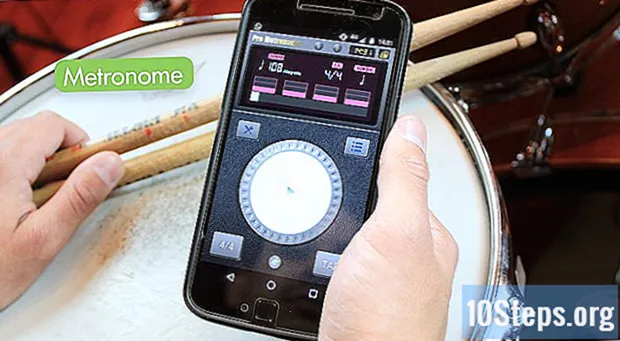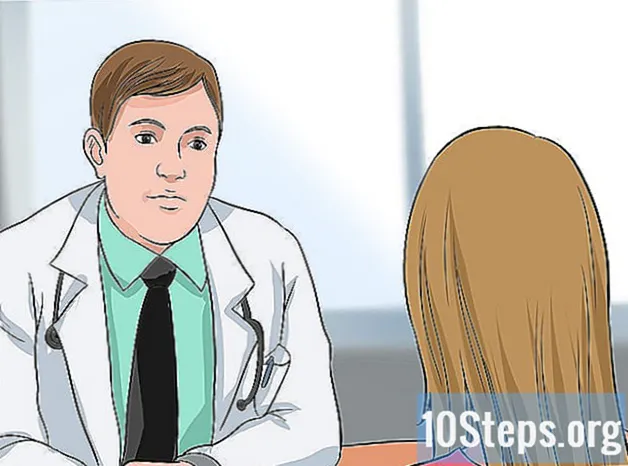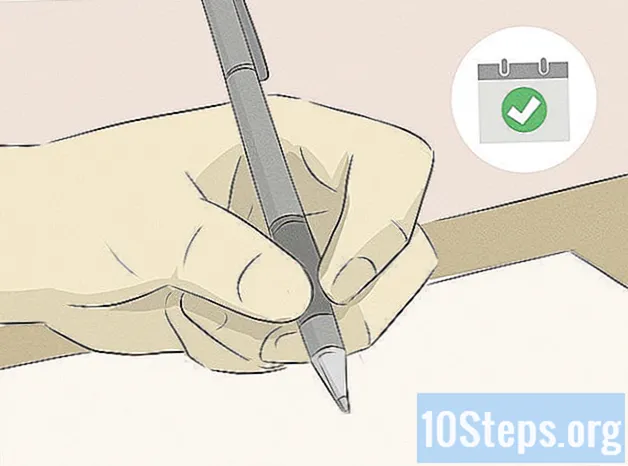著者:
Eric Farmer
作成日:
10 行進 2021
更新日:
17 5月 2024

コンテンツ
この記事では、Gmailを使用してメールを転送する方法を学習します。これは、GmailWebサイトまたはモバイルアプリから実行できます。 Gmailが受信メッセージを自分の別のメールに自動的に送信するには、デスクトップサイト(PC)の設定を介して送信するためのデフォルトの場所に設定します。
ステップ
方法1/3:デスクトップサイト(コンピューター)で単一の電子メールを転送する
)画面の上部にあります。 メールは、「宛先」セクションで選択した受信者に転送されます。
方法3/3:すべてのメールを転送する

受信トレイの右上隅にあります。 ドロップダウンメニューが表示されます。
.
- ドロップダウンメニューから[設定]を選択します。
- 「転送とPOP / IMAP」タブにアクセスします。
「転送」セクションの「受信した電子メールのコピーを転送する」オプションをチェックします。

場合によっては、メールアドレスを選択する必要があります(Gmailを介して転送するように複数のアドレスを設定する場合)。 「受信メールのコピーを転送する」の右側にあるドロップダウンメニューをクリックして、メールを選択します。
Gmailの動作を定義します。 「e」の右側にあるドロップダウンメニューをクリックして、Gmailが受信トレイメッセージを転送した後にどのように処理するかを選択できます。次に、以下のオプションの1つをクリックします。
- Gmailのコピーを受信トレイに保存します:このオプションをクリックすると、Gmailがメールのコピーを受信トレイに転送したままにします(「既読」としてマークせずに)。
- Gmailのコピーに既読のマークを付ける:それを選択すると、Gmailは転送されたメールのコピーを受信トレイに保存します(すでに「既読」としてマークされています)。
- Gmailのアーカイブコピー:このオプションを選択すると、Gmailでメッセージを「既読」としてマークし、「すべてのメール」フォルダに移動します。
- Gmailのコピーを削除する:転送されたメールはGmailのゴミ箱に入れられます。

下にスクロールしてクリックします エディションを保存画面の下部にあります。 Gmailメッセージは、選択したメールアドレスに自動的に転送されます。
チップ
- 転送リストからメールアドレスを削除することを選択した場合は、「転送とPOP / IMAP」の横にあるドロップダウンメニューをクリックしてから、「削除」をクリックします。
警告
- アカウントから一度に1つのアドレスにのみメールを転送できます。